本系列Flash教程由中国Flash互助课堂专为Flash新手制作,更多教程和练习请点击这里,在这里有系列的教程、练习,并有老师对练习进行点评与指导,欢迎朋友们的光临!
上一课:Flash鼠绘新手入门教程:青翠竹子的绘制过程
Flash动画鼠绘入门班第七课教材画葡萄
进一步熟练掌握工具的使用。主要掌握混色器的使用,滤镜的运用。本节课的重点是画葡萄。难点是葡萄的组合,滤境的运用。
在画葡萄前先让学员认真观察下边三个效果图。
主要观察:
1、葡萄的高光,葡萄的形状。
2、葡萄的受光面,明暗程度。
3、各种葡萄的色彩。
4、葡萄的摆放位置等。学员再动手画。

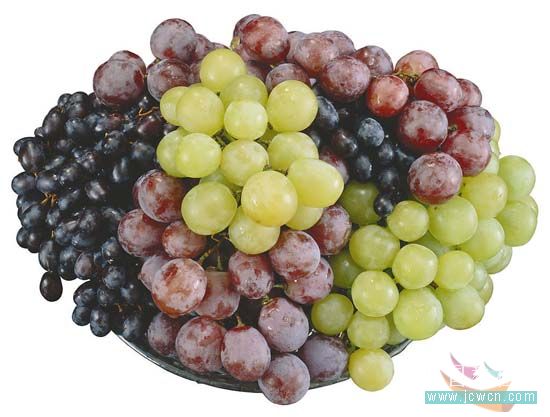

[next]
新建 FLASH 文档。保存为葡萄,设置背景为灰色,其它默认。
一、制作葡萄 1 元件。
1、新建元件命令,在创建新元件面板中输入名称:葡萄1,行为选择图形,点确定进入葡萄1元件舞台。用椭圆工具画一个无填充色,大小为94×80葡萄外形.居中对齐。选颜料桶工具,放射性渐变从左至右色标分别为:#D98CAB #940E51 #65123D #804080 (见图)


二、制作高光
1、插入新建元件命令,在创建新元件面板中输入名称:高光,选笔触颜色为黑色,填充色无。把场景比例放大到 400,用椭圆工具画一个椭圆。用选择工具调整椭圆的形状,(见图)

2、填充颜色:打开混色器,选放射性填充。左色标为#FFFFFF,透明度为80%,右色标为# FFFFFF,透明度为 0,用颜料桶工具填充变形椭圆。用填充变形工具调整颜色的位置,用选择工具点选黑边线并删除。然后,选定变形椭圆,执行修改形状柔化填充边缘在弹出的对话框里选距离10、步骤数 5、方向插入,点确定,然后点修改、组合。(见图)
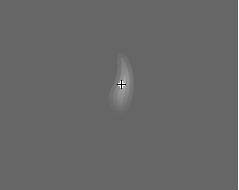
[next]
三、打开葡萄 1元件,增加图层2,把高光拖出来几个放到葡萄上边。效果图如下:

四、制作葡萄2元件、葡萄 3元件
1、新建葡萄2元件、葡萄3元件,分别进入葡萄2、3的编辑场景,图层1的第一帧把库中葡萄1拖入,全居中,选中场景中的葡萄元件,在属性面板中选颜色高级设置,我们可以制作几个不同颜色的葡萄,然后得葡萄见下图所示:
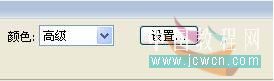


五、画葡萄叶子
1、新建元件命令,在创建新元件面板中输入名称:葡萄叶子,行为选择图形,点确定进入葡萄叶子元件场景。
选椭圆工具画一个345×293的椭圆。用直线工具调整。打上若干个节点,调整叶子边。增加一个图层,用直线工具画上叶子梗。再用刷子工具和直线工具画上叶叶脉。(见图)
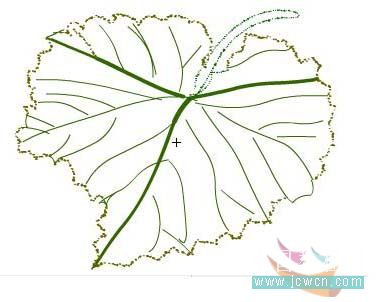
2、填充色:放射状:#003300 #339900。(见图)

[next]
六、制作葡萄串元件
1、新建元件命令,在创建新元件面板中输入名称葡萄串,类型影片剪辑。
2、图层1从库中拖出 N个葡萄 1元件摆放到场景中。
3、新建图层 2,置于图层 1 下面,使用刷子工具画出梗的形状,用部分选择工具修改调整,填充为线性左边#014321,右边#666600。(见图)

七、组织场景
1、返回场景, 新建 3个图层,自上而下分别取名为:文字、叶子葡萄、背景。
2、打开库,把葡萄串元件拖入到葡萄层,调整大小位置. 点滤镜-投影-模糊 17-强度 30%-品质是低-颜色是黑-角度 221-距离-27。
3、打开库,把叶子元件拖入到叶子岐,调整大小位置。
4、在文字图层打上标题。
5、在背景图层放入自己喜欢的图片。
6、测试影片 ,保存。

八、小结
这节课,我们继续学习了混色器的里的放射性填充、线性填充和透明度在画葡萄中的运用,还有增加了一个新的知识点就是滤镜的运用。通过这几节课的学习,我们基本上掌握了葡萄的画法,我们在日常生活有很多的水果要仔细观察,我们所学的知识画出更多的水果。
九、作业
观察效果图画出不同颜色的葡萄组合好,发挥自己的创造力,画出更多的更漂亮的葡萄吧。祝大家成功!










